Ši programinė įranga ištaisys įprastas kompiuterio klaidas, apsaugos jus nuo failų praradimo, kenkėjiškų programų, aparatūros gedimų ir optimizuos jūsų kompiuterį, kad jis būtų maksimaliai efektyvus. Išspręskite kompiuterio problemas ir pašalinkite virusus dabar atlikdami 3 paprastus veiksmus:
- Atsisiųskite „Restoro“ kompiuterio taisymo įrankį pateikiamas kartu su patentuotomis technologijomis (galima įsigyti patentą čia).
- Spustelėkite Paleiskite nuskaitymą rasti „Windows“ problemų, kurios gali sukelti kompiuterio problemų.
- Spustelėkite Taisyti viską išspręsti problemas, turinčias įtakos jūsų kompiuterio saugumui ir našumui
- „Restoro“ atsisiuntė 0 skaitytojų šį mėnesį.
Privatumas šiais laikais yra opi tema, nes nežinote, kur gali atsidurti jūsų asmeninė informacija.
Tai problema, su kuria susidūrė kai kurie vartotojai:
Aš valiausi „WinDirStat“, kai radau […] daugybę metų senumo vaizdų ir vaizdo įrašų, juokingiausia yra šie vaizdai ir vaizdo įrašai yra iš seno kompiuterio, kuris neegzistuoja metus, kažkaip šie failai buvo sinchronizuoti iki tada mano paskyros ir dabar į naująjį nešiojamas kompiuteris.
Matyt, vartotojai yra labai susirūpinę, kad jų asmeninė informacija gali būti sinchronizuojama su daugeliu kompiuterių, kurių jie jau nenaudoja.
Tačiau tolesni tyrimai atskleidė, kad vartotojo naudojami vaizdai ir vaizdo įrašai iš tikrųjų buvo „Outlook“ talpyklos dalis:
[…] OP mato talpyklą, susijusią su „Mail“ programa, ir visus su tuo susijusius el. Laiškus.
Ką informacijos sinchronizavimas reiškia paprastam vartotojui?
Teoriškai tai sinchronizuoti suteikia vartotojams galimybę pasiekti savo asmeninius failus beveik kiekviename asmeniniame kompiuteryje, kurį jie prisijungia naudodami savo paskyrą.
Deja, tai taip pat reiškia, kad tiems, kurie naudojasi viešaisiais asmeniniais kompiuteriais, kyla pavojus turėti savo asmeninę informaciją paviešinta.
Šis straipsnis buvo sukurtas padėti jums visiškai pašalinti „Outlook“ talpyklą
Ištrinkite „Outlook“ talpyklą tam tikrame kompiuteryje
Jei pašalinsite „Outlook“ talpyklą, ji neištrins el. Laiškų, kontaktų ar kitos naudingos informacijos.
- Uždaryti „Outlook“
- Paspauskite „Windows“ + R
- Dialogo lange Vykdyti įveskite % localappdata% MicrosoftOutlook ir paspauskite Enter
- Įveskite „RoamCache“ aplanką, jei norite peržiūrėti talpyklos failus
- Tai būtų tinkamas laikas padarytiatsarginė kopija talpyklos failų, kad galėtumėte juos atkurti, jei kažkas negerai
- Pasirinkite visus failus, tada paspauskite Ištrintiarba dešiniuoju pelės mygtuku spustelėkite paryškintus failus ir pasirinkite Ištrinti
- „Outlook“ automatiškai sukurs naujus talpyklos failus, kai atidarysite „Outlook“
Atminkite, kad jei norite visiško privatumo, turite pakartoti šį procesą bet kuriame naujame kompiuteryje, kuriame norite prisijungti naudodami „Outlook Mail“.
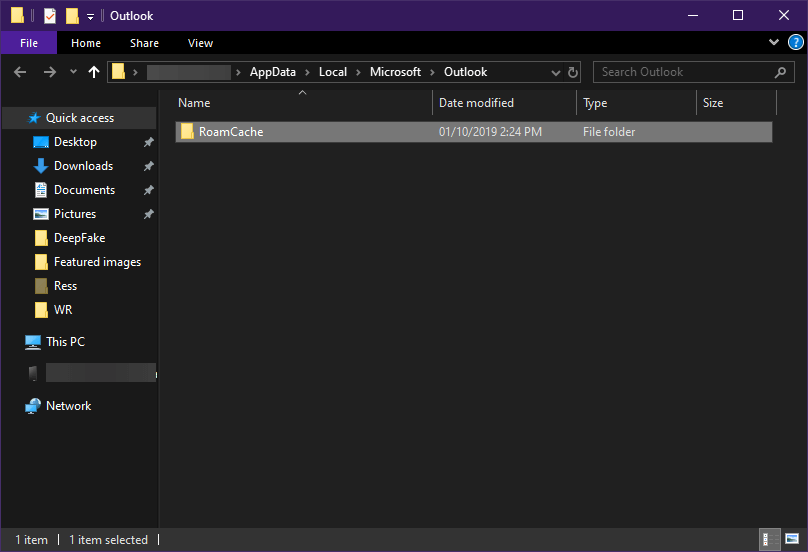
Visiškai išjunkite indeksavimą savo kompiuteryje
1. Paspauskite „Windows“ + R
2. Įrašykite control.exe
3. Pakeiskite rodinį (viršuje dešinėje) į Mažos piktogramos
4. Spustelėkite Administravimo įrankiai
5. Spustelėkite Paslaugos
6. Slinkite žemyn, kol rasite Indeksavimo tarnyba arba „Windows“ paieška
7. Dukart spustelėkite „Windows“ paieška ir spustelėkite Sustabdyti mygtuką
8. Pakeisti Paleisties tipas į Neįgalus
9. Perkrauti kompiuterio
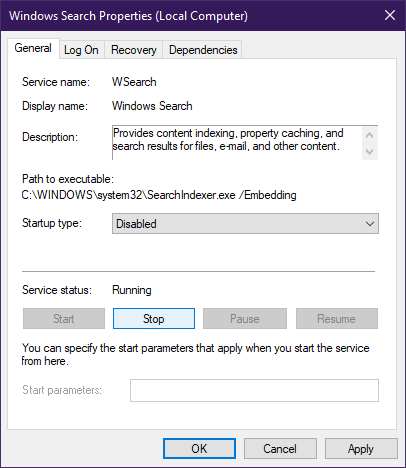
 Vis dar kyla problemų?Ištaisykite juos naudodami šį įrankį:
Vis dar kyla problemų?Ištaisykite juos naudodami šį įrankį:
- Atsisiųskite šį kompiuterio taisymo įrankį įvertintas puikiai „TrustPilot.com“ (atsisiuntimas prasideda šiame puslapyje).
- Spustelėkite Paleiskite nuskaitymą rasti „Windows“ problemų, kurios gali sukelti kompiuterio problemų.
- Spustelėkite Taisyti viską išspręsti patentuotų technologijų problemas (Išskirtinė nuolaida mūsų skaitytojams).
„Restoro“ atsisiuntė 0 skaitytojų šį mėnesį.

![Kaip ištrinti failus ilgais vardais [paprasti žingsniai ir patarimai]](/f/c7da4ac17ab5678c9e4a637b86754673.png?width=300&height=460)